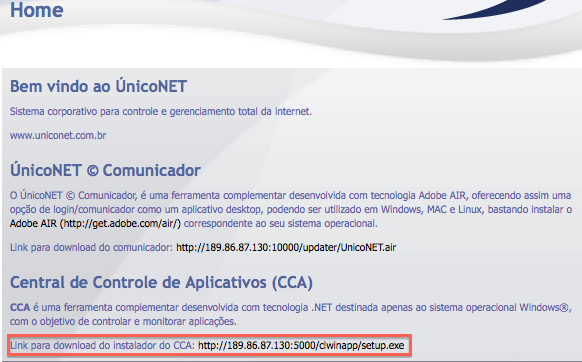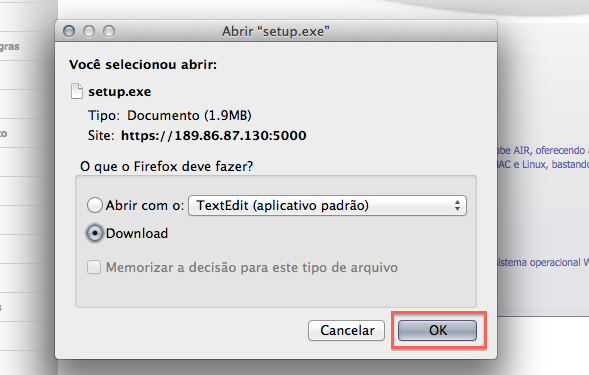Mudanças entre as edições de "Baixando o CCA"
De Ajuda ÚnicoNET
(Criou página com ' == Baixando o CCA == *No terminal onde deseja instalar o serviço, acesse o painel de controle do ÚnicoNET. Na página principal (Home), haverá um link para baixar o aplic...') |
|||
| (Uma revisão intermediária pelo mesmo usuário não está sendo mostrada) | |||
| Linha 1: | Linha 1: | ||
| + | O CCA vai junto com o servidor quando instalado ou atualizado para a versão 0.2.1 (ou superior). Sendo assim, ele pode ser baixado de qualquer máquina da rede diretamente do painel de controle do ÚnicoNET. | ||
| + | |||
| − | |||
*No terminal onde deseja instalar o serviço, acesse o painel de controle do ÚnicoNET. Na página principal (Home), haverá um link para baixar o aplicativo CCA, como mostrado na imagem abaixo: | *No terminal onde deseja instalar o serviço, acesse o painel de controle do ÚnicoNET. Na página principal (Home), haverá um link para baixar o aplicativo CCA, como mostrado na imagem abaixo: | ||
| Linha 9: | Linha 10: | ||
| − | + | [[Categoria:Manual rápido]] | |
| − | |||
| − | |||
| − | |||
| − | |||
| − | |||
| − | |||
| − | [[ | ||
Edição atual tal como às 20h00min de 12 de agosto de 2013
O CCA vai junto com o servidor quando instalado ou atualizado para a versão 0.2.1 (ou superior). Sendo assim, ele pode ser baixado de qualquer máquina da rede diretamente do painel de controle do ÚnicoNET.
- No terminal onde deseja instalar o serviço, acesse o painel de controle do ÚnicoNET. Na página principal (Home), haverá um link para baixar o aplicativo CCA, como mostrado na imagem abaixo:
- Clique no link e efetue o download: